Herstel verwijderde muziekbestanden op Android
Niets is vervelender, althans voor muziekliefhebbers als je merkt dat een of meer van je favoriete nummers in je playlist ontbreken. Je controleert of het de speler is die met je aan het knoeien is, maar nee, het bestand is echt weg. Dit kan om verschillende redenen gebeuren, waarvan de belangrijkste het per ongeluk verwijderen is. Als je een back-up had van al je muziek, dan is de oplossing net zo eenvoudig als het terugzetten van de back-up. Maar als je dat niet deed, heb je een alternatief nodig.
In dit artikel gaan we kijken naar de beste manier om verloren muziekbestanden op je Android-apparaat te herstellen. Laten we beginnen met waar muziekbestanden op uw apparaat worden opgeslagen.
- Deel 1: Waar wordt muziek opgeslagen op een Android-apparaat?
- Deel 2: Hoe verwijderde muziekbestanden van Android te herstellen
- Deel 3: Hoe u kunt voorkomen dat muziek op uw Android-apparaat wordt verwijderd
Deel 1: Waar wordt muziek opgeslagen op een Android-apparaat?
De meeste mensen slaan muziek op in de opslag van hun apparaat of op een externe SD-kaart. De keuze hangt meestal af van waar u uw muziekbestanden wilt opslaan en van het aantal muziekbestanden dat u heeft. Als je een grote verzameling muziekbestanden hebt, is het logisch om de bestanden op een SD-kaart op te slaan. Er moet een map zijn op zowel de opslag van uw apparaat als op de SD-kaart met het label ‘Muziek’.
Deel 2: Hoe verwijderde muziekbestanden van Android te herstellen
Zoals we in het inleidende deel van dit artikel vermeldden, zou je een herstelprogramma nodig hebben om ze terug te krijgen, tenzij je een back-up van je muziekbestanden had. Er zijn zoveel tools voor gegevensherstel op de markt, maar verreweg de beste is: DrFoneTool – Gegevensherstel (Android). Deze software is ontworpen om verloren gegevens van Android-apparaten te herstellen, zelfs als het apparaat op de een of andere manier is beschadigd. Enkele van de functies die het de juiste keuze voor u maken, zijn onder meer;

DrFoneTool – Gegevensherstel (Android)
Herstel verwijderde/verloren muziekbestanden op Android-smartphones/-tablets.
- Herstel Android-gegevens door uw Android-telefoon en -tablet rechtstreeks te scannen.
- Bekijk een voorbeeld en herstel selectief wat u wilt van uw Android-telefoon en -tablet.
- Ondersteuning van verschillende bestandstypen, waaronder WhatsApp, Berichten & Contacten & Foto’s & Video’s & Audio & Document.
- Herstel verwijderde muziekbestanden zonder root-toegang als het apparaat later is dan Android 8.0
Hoe DrFoneTool te gebruiken om uw verwijderde muziek te herstellen
Volg deze zeer eenvoudige stappen om DrFoneTool voor Android te gebruiken om verloren muziek van je Android-apparaat te herstellen.
Stap 1: Begin met het downloaden en installeren van DrFoneTool op uw computer. Start het programma en sluit het apparaat vervolgens aan op uw computer met behulp van de USB-kabel.

Stap 2: Als u USB-foutopsporing niet op uw apparaat had ingeschakeld, ontvangt u nu een verzoek om dat te doen. Als u dat al had gedaan, kunt u deze stap overslaan.

Stap 3: Selecteer in het volgende venster het bestandstype dat u wilt herstellen. In dit geval moeten we, omdat we Muziek zijn kwijtgeraakt, Audio selecteren uit de gepresenteerde opties.

Stap 4: Klik op ‘Volgende’ en het programma begint met een analyse en scan van uw apparaat.

Stap 5: Geef DrFoneTool enige tijd om het scannen van uw apparaat te voltooien. Dit proces kan enige tijd duren, afhankelijk van de hoeveelheid gegevens die u op uw apparaat heeft. Als er een Super User-autorisatieverzoek op uw apparaat is, tikt u op ‘Toestaan’ om door te gaan.

Stap 6: Zodra de scan is voltooid, zou u de gegevens die DrFoneTool heeft gevonden in het volgende venster moeten zien. Selecteer de muziekbestanden die u verloren had en wilt herstellen en klik vervolgens op ‘Herstellen’ om ze op uw computer op te slaan. U kunt deze bestanden vervolgens overzetten naar uw apparaat.
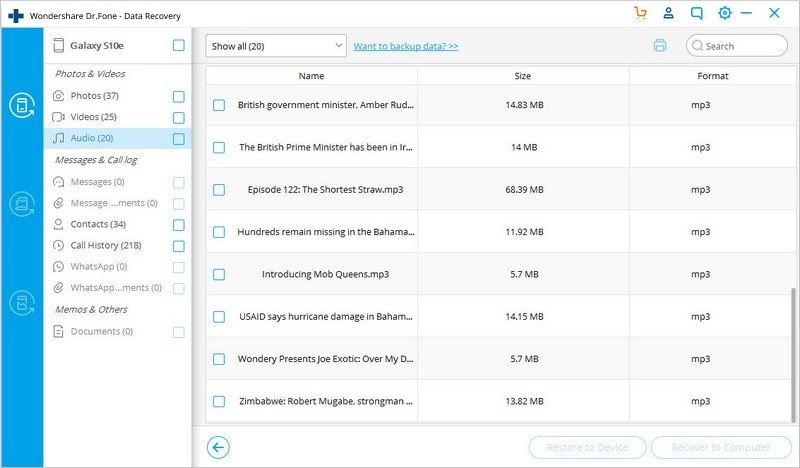
Als de verwijderde muziek op uw SD-kaart stond, volgt u deze zeer eenvoudige stappen om de bestanden te herstellen.
Stap 1: Start DrFoneTool en sluit vervolgens uw SD-kaart aan op de computer met behulp van een SD-kaartlezer.

Stap 2: Het programma zou de SD-kaart moeten detecteren. Selecteer het en klik vervolgens op ‘Volgende’ om door te gaan.

Stap 3: Selecteer een scanmodus. U kunt kiezen tussen de geavanceerde en standaard scanmodus en op ‘Volgende’ klikken om verder te gaan.

Stap 4: Het programma begint met het scannen van uw SD-kaart. Geef het wat tijd.
Stap 5: Nadat de scan is voltooid, selecteert u de muziekbestanden die u wilt herstellen en klikt u vervolgens op ‘Herstellen naar apparaat’ of ‘Herstellen naar computer’.

Zo heb je al je ontbrekende muziekbestanden weer terug.
Deel 3: Hoe u kunt voorkomen dat muziek op uw Android-apparaat wordt verwijderd
Soms kunnen uw muziekbestanden buiten uw schuld van uw apparaat verdwijnen. Misschien was het te wijten aan schade aan uw apparaat of een software-update die niet volgens plan verliep. Maar er zijn manieren waarop u gegevensverlies van welke aard dan ook kunt voorkomen, niet alleen muziek. De volgende zijn een paar dingen die u kunt doen;
- We weten dat u dit vaak hoort, maar de beste manier om gegevensverlies te voorkomen, is door een back-up te maken. Daarom is het erg belangrijk dat u uw back-ups regelmatig bijwerkt. Het kan geen kwaad om een kopie van uw muziekbibliotheek op uw computer te hebben.
- Voordat u een software-update of rootprocedure uitvoert, maakt u een back-up van alle gegevens op uw apparaat, u weet nooit wat er kan gebeuren.
- Laat kinderen zoveel mogelijk met uw apparaat spelen. Veel incidenten die per ongeluk worden verwijderd, worden veroorzaakt doordat kinderen op de verkeerde optie tikken.
- Als je je Deezer-muziek wilt behouden, kun je ook: download Deezer-muzieken sla het op uw computer of smartphone op.
Hoe belangrijk back-ups ook zijn, ze zijn nooit helemaal onfeilbaar. Maar dankzij DrFoneTool voor Android heb je nu een oplossing voor die zeldzame keren dat je muziekbestanden verliest die niet op een van je back-ups staan.

DrFoneTool – Telefoonback-up (Android)
Flexibel back-uppen en herstellen van Android-gegevens
- Maak selectief een back-up van Android-gegevens naar de computer met één klik.
- Bekijk en herstel de back-up op elk Android-apparaat.
- Ondersteunt 8000 + Android-apparaten.
- Er gaan geen gegevens verloren tijdens back-up, export of herstel.
Laatste artikels

